Ukoliko Vam brzo treba neka web anketa (dakle da bude dostupna preko nekog URLa ili da bude dostupna na Vašim stranicama) tada je Google drive odgovor na Vaš problem. Za izradu anketa postoji na stotine sustava, neki od njih su plaćeni, neki od njih su besplatni, no najbolje iskustvo do sada imam sa Google anketom ili da budem precizniji Google forms sustavom.
Da biste napravili Google Forms (dalje ću pisati anketu, ali odnosi se na Google Forms) treba Vam samo account na Googleu tj. bilo bi dobro da imate Gmail account ili da Vam je mail hostan na Google servisu. Ukoliko nemate Gmail, nema problema, vrlo lako možete otvoriti novu email adresu na slijedećem linku.
Kada ste pribavili Gmail trebate se prijaviti na Google Drive servis. Nakon prijave ući ćete u sučelje Google Drivea. Inače Google Drive ima brdo opcija i njegova originalna namjena je cloud storage (obradit ćemo tu temu neki drugi put) no nama će idealno poslužiti za izradu ankete.
Koraci za izradu ankete su:
1. Klikom na crveni gumb CREATE otvorit će Vam se izbornik kao na slici:

2. Klikom na opciju FORM otvorit će Vam se novi izbornik kao na slici:
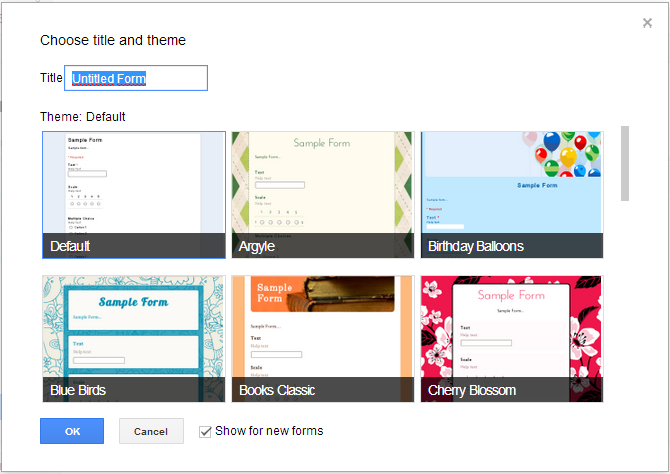
Upišite naziv forme i kliknite na “OK”
3. Sada se nalazite u sučelju za izradu formi koji bi trebalo izgledati kako na slici:
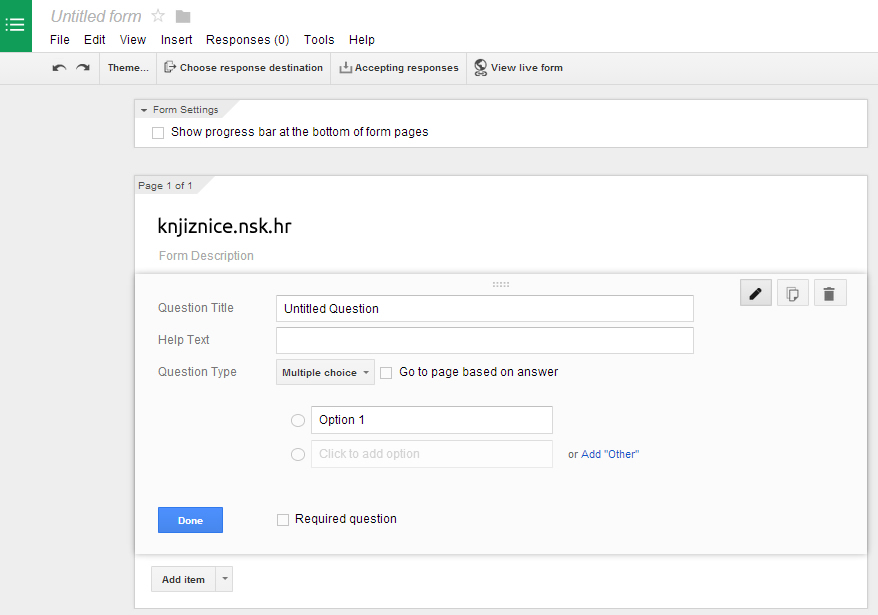
4. Možete krenuti sa izradom pitanja, pod Question Type možete izabrati vrstu pitanja koja želite postaviti (višestruki izbor, padajući izbornik itd.)
5. Ako želite dodati još koje pitanje kliknite na gumb “Add item”
6. Na dnu ekrana imate opciju “Confirmation Page” u koju možete upisati poruku koja će se pojaviti na kraju upitnika.
Da biste vidjeli formu kako izgeda trebate kliknuti na opciju “View live form” koja se nalazi u gornjem dijelu ekranu. Klikanjem na tu opciju ćete dobiti i javni URL koji možete poslati drugim osobama da vide vašu formu.
Da bi se odgovori koji korisnici šalju putem Vaše ankete negdje spremili trebate kliknuti na “Choose response destination”, tada ćete imati dva izbora. Jedna mogućnost je da se odgovori spremaju u samu formu/anketu. Međutim prolem sa takvim spremanjem je što nećete vidjeti svaki individualni odgovor na pitanje, već ćete vidjeti samo sažetak svih odgovora. Ukoliko Vam treba samo sažetak odgovora tada možete izabrati da se odgovori spremaju u formu. Ukoliko želite vidjeti svaki pojedinačni odgovor na Vašoj anketi tada trebate kreirati novi list spreadsheeta (izgleda isto kao i MS Excel). Tada će se Vaša anketa povezati sa spreadsheetom i svi Vaši odgovori bit će spremljeni. Spreadsheet ima limit na 400 tisuća odogovora što bi trebalo zadovoljiti i one najzahtjevnije među Vama.
Za postavljanje forme na stranicu trebate kliknuti na File -> Embed Form. Upišite širinu i veličinu formu (bilo bi dobro da Vam širina ankete ne bude šira od web stranice na koju ju postavljate jer će inače izgledati kao da Vam se stranica raspala.) Kada ste postavili širinu i veličinu, možete kopirati iframe dio i zalijepiti ga na svoju stranicu. Npr. u WordPressu bi ga mogli zalijepiti na post ili page koji ćete objaviti.
To je to, uspješno ste postavili anketu. Sretno anketiranje!